როგორ გამოვიყენოთ Folder Lock Windows-ზე ფაილების დაბლოკვისთვის
Miscellanea / / February 12, 2022
ჩვენ გავაშუქეთ ბევრი აპლიკაცია Android-ისა და iOS-ისთვის, რომლებსაც შეუძლიათ დაბლოკეთ თქვენი აპლიკაციები, შეინახეთ ფოტოები სარდაფში და კიდევ დაშიფრეთ მთელი მეხსიერება. მაგრამ ეს მხოლოდ თქვენი სმარტფონისთვისაა. თუ ჩვენ გვჭირდება რაღაც იმისათვის, რომ დავიცვათ მხოლოდ 8-დან 16 გიგაბაიტამდე მეხსიერება ჩვენს ტელეფონებზე, შესაძლოა ბევრი რამ იყოს შენახული თქვენს კომპიუტერში და, რა თქმა უნდა, საჭიროებს უსაფრთხოების მეორე ფენას.

ამ შეშფოთების საპასუხოდ, მოდით შევხედოთ Windows-ისთვის მიძღვნილ აპს, რომელსაც შეუძლია უსაფრთხოდ შეინახოს და დაშიფროს ფაილები.
დავიწყოთ და დავაყენოთ საქაღალდის საკეტი კომპიუტერზე.
ფაილის შემოწმება: მე გამოვცადე Folder Lock v7.5 უფასო პროგრამა ჩემს კომპიუტერზე და საინსტალაციო ფაილი სუფთა იყო, როგორც სასტვენი. ფაილი გადმოწერილი იყო პირდაპირ NewSoftwares სერვერებიდან და არ ჰქონდა მიმაგრებული bloatware.
ფაილების დაცვა Folder Lock-ის გამოყენებით
აპს პირველად დააინსტალირებთ, ის მოგთხოვთ ძირითადი პაროლის დაყენებას. პაროლის დაყენების შემდეგ, დარწმუნდით, რომ ჩაწერეთ იგი თქვენს ონლაინ ანგარიშზე. რადგან არავითარ შემთხვევაში არ შეგიძლიათ პაროლის აღდგენა და თუნდაც
NewSoftwares მხარდაჭერა ვერ შეძლებს თქვენთვის დაბლოკილი ფაილების აღდგენას პაროლის დაკარგვის შემთხვევაში.
მას შემდეგ რაც შეხვალთ, პირველივე მოდული, რომელსაც ნახავთ, არის ფაილების ჩაკეტვა. აქ შეგიძლიათ დაბლოკოთ ფაილები, საქაღალდეები და მთელი დისკიც კი. უბრალოდ გადაათრიეთ და ჩამოაგდეთ ფაილები ან საქაღალდეები, რომ მყისიერად ჩაკეტოთ ან ხელით დაამატოთ აპის გამოყენებით. ფაილები, რომლებიც დაბლოკილია აპის გამოყენებით, დამალულია, თუ არ განბლოკავთ მათ. თუმცა ეს მოდული მხოლოდ მალავს თქვენს ფაილებს და არ შიფრავს. თუ დაგჭირდებათ დაშიფვრის დამატებითი უსაფრთხოება, მოგიწევთ საკეტის შექმნა მეორე მოდულის გამოყენებით.
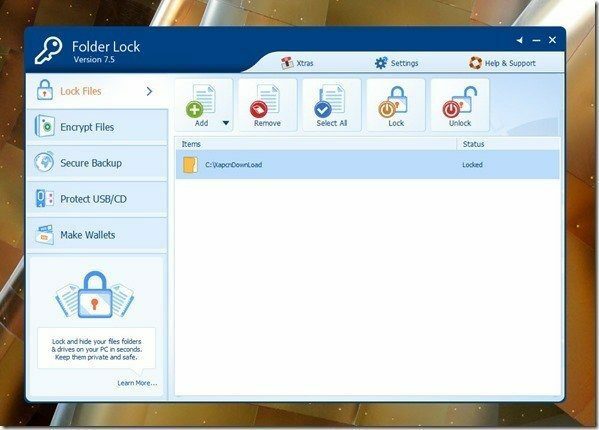
Folder Lock-ის გამოყენებით შეგიძლიათ შექმნათ დაშიფრული საკეტები და უსაფრთხოდ შეინახოთ ფაილები იქ. დააწკაპუნეთ ოფციაზე ფაილების დაშიფვრა და შემდეგ შექმენით ახალი საკეტი. საკეტს შეიძლება ჰქონდეს ძირითადი პაროლისგან განსხვავებული პაროლი და სანამ თქვენ აკეთებთ, მოგიწევთ წინასწარ გამოყოთ დისკის ადგილი.
მაგალითად, თუ თქვენ ქმნით საკეტს 300 მბ-ისთვის, სივრცე მყისიერად გადაეცემა საკეტს და იქნება შედგენილია როგორც დამატებითი დისკის დისკი. თქვენ შეგიძლიათ შეინახოთ თქვენთვის სასურველი ფაილები და როგორც კი საკეტი დაიხურება, ფაილები დაშიფრული იქნება. ეს საკეტები შეიძლება დაკოპირდეს USB დისკზე და შეიძლება გახდეს პორტატული და შესრულებადი.
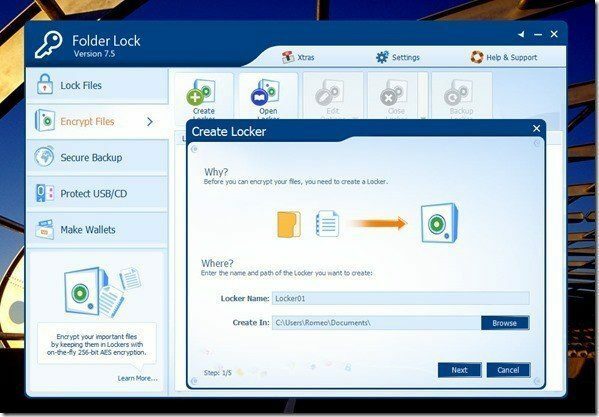
მაგარი რჩევა: Folder Lock-ს ასევე აქვს ფაილების გამანადგურებელი და ისტორიის გამწმენდი დამატებითი პარამეტრი.
Დამატებითი ფუნქციები
საქაღალდის დაბლოკვის ქვეშ პარამეტრები, შეგიძლიათ აირჩიოთ სარდაფის და ყველა დისკის ავტომატური ჩაკეტვა აპიდან გასვლისას. ეს პარამეტრები გვხვდება ქვემოთ ავტომატური დაცვა და შეგიძლიათ დააყენოთ იდეალური ვადის ამოწურვის პერიოდი, სანამ საკეტები და ფარული ფაილები უსაფრთხოდ დაიხურება. The Hack Security განყოფილება ჩაიწერს ნებისმიერი არასწორი პაროლის მცდელობას.

Stealth რეჟიმი არის ერთი ფუნქცია, რომელიც ყველაზე მეტად მომწონს. ამ ფუნქციის გამოყენებით შეგიძლიათ მინიჭოთ კონკრეტული hotkey Folder Lock აპლიკაციის გასაშვებად და შემდეგ დამალოთ ფაილები Start მენიუდან, Desktop-დან და პროგრამის ფაილებიდანაც კი. მაგრამ დარწმუნდით, რომ ყოველთვის გახსოვთ Folder Mount-ისთვის მინიჭებული ცხელი კლავიში, წინააღმდეგ შემთხვევაში შეიძლება დაკარგოთ ყველა შენახული მონაცემი. მახასიათებელი მართლაც ინოვაციურია, მაგრამ მას თან ახლავს რისკები.

დასკვნა
ასე რომ, თქვენ შეგიძლიათ გამოიყენოთ Folder Lock Windows-ზე თქვენი ფაილების და საქაღალდეების დასაცავად. აპლიკაცია უფასოა და სუფთაა ყოველგვარი რეკლამისა და bloatware-ისგან. წადით და სცადეთ, მაგრამ არ დაგავიწყდეთ თქვენი შეხედულებების გაზიარება კომენტარებში.
ბოლოს განახლდა 2022 წლის 02 თებერვალს
ზემოთ მოყვანილი სტატია შეიძლება შეიცავდეს შვილობილი ბმულებს, რომლებიც დაგეხმარებათ Guiding Tech-ის მხარდაჭერაში. თუმცა, ეს არ იმოქმედებს ჩვენს სარედაქციო მთლიანობაზე. შინაარსი რჩება მიუკერძოებელი და ავთენტური.



